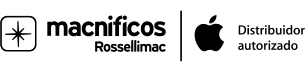Cómo formatear un disco duro para Mac

Una de las primeras cosas que debes saber es cómo formatear un disco duro para Mac.
Es posible que quieras comprar un disco duro y que veas que no viene “preparado” para conectar y usar en tu Mac, debido a que viene de fábrica con formato Windows, como es el caso del “macnifico” LaCie Mobile Drive V2 lo que no impide que lo puedas usar en tu Mac, obviamente.
Formatear un disco duro para Mac es cuestión de 2 minutos como podrás comprobar en el vídeo que te hemos preparado a continuación.
Cómo formatear un disco duro para Mac
- Lo primero será abrir la aplicaicón “Utilidad de discos”, ubicada en la ruta Aplicaciones / Utilidades
- Una vez abierta deberás seleccionar en la parte izquierda el disco duro externo conectado al Mac al que le quieres cambiar el formato. Es importante que selecciones el disco correcto, ¡no sea que borres otro disco que no es!
- Cuando hayas seleccionado el disco haz clic en la pestaña “borrar”
- En el desplegable “Formato” elige el formato Mac OS Plus (con registro)
- Ponle nombre al disco duro
- clic en “Borrar…” y aceptar el aviso que te aparecerá en pantalla.
El proceso de borrado y formateo dependerá de la capacidad del disco duro al que le estés cambiando el formato, pero verás como es un proceso de lo más rápido.
Y ya tendrás listo tu disco duro externo preferido para funcionar al 100% con tu Mac.
TOP VENTAS DISCOS DUROS
Añadir comentario
Comentarios

El tamaño raquítico del video
El tamaño raquítico del video impide leer las letras de las opciones y comandos